淘宝怎么设置优惠券?淘宝设置优惠券教程
更新日期:2023-09-22 10:33:13
来源:系统之家
手机扫码继续观看

随着网络的发展,淘宝网购平台也是飞速发展,淘宝网店越来越多。相信大家都知道,在淘宝网店中通常会有很多优惠券之类的,那么淘宝优惠券该怎么设置呢?通常这些都是有淘宝商家设置的,下面一起来看看淘宝设置优惠券的方法。
淘宝设置优惠券教程:
1、登录进入你的淘宝卖家中心,在左边菜单栏中的 “营销中心” - “店铺营销中心”,大家可以看到有两个选项“店铺优惠券”和“商品优惠券”。
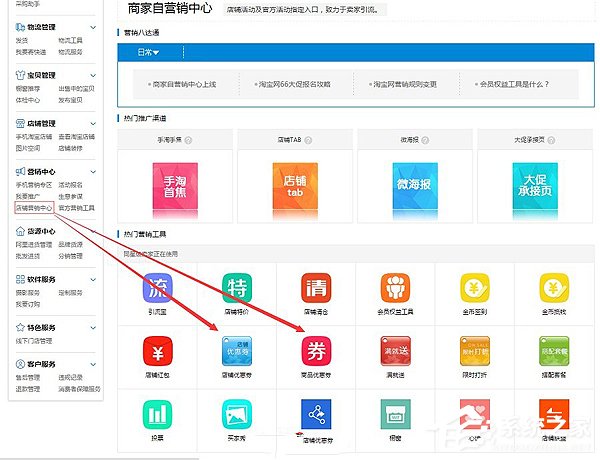
2、店铺优惠券是需要收费的,而商品优惠券还是可以免费使用的。
3、点击“商品优惠券”进入,如下图填写活动信息,活动名称,优惠券面值,总共发多少张优惠券,优惠券的有效期,还有多少金额可以用这个优惠券。
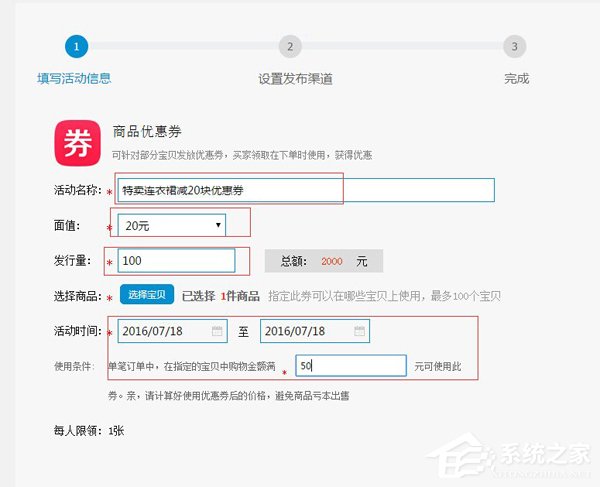
4、点击上面图片中的 “选择宝贝” 按钮,进入下图“选择商品”界面选择指定可以使用优惠券的商品!
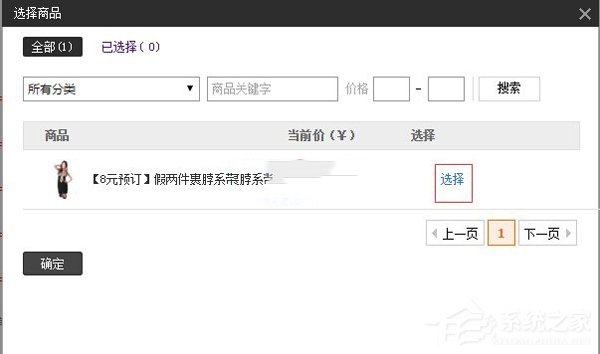
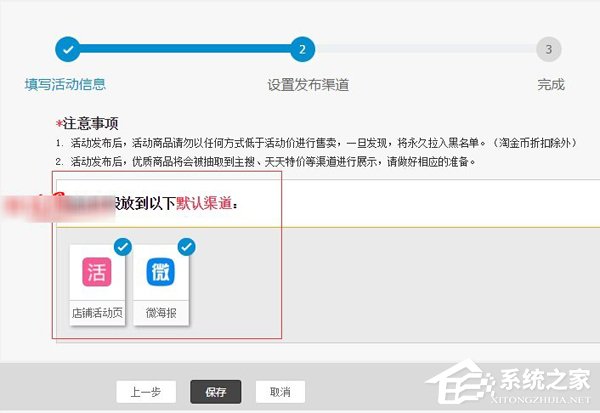
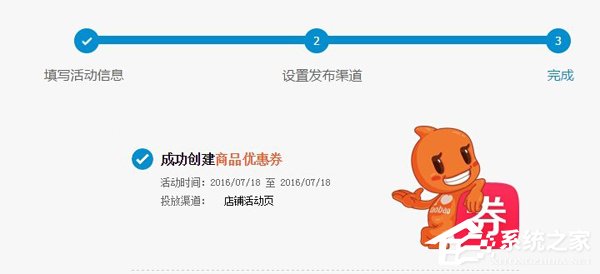
5、填写和选择好上面的内容后,点击下一步“设置发布渠道”,点击保存完成优惠券的设置,系统提示你“成功创建优惠券”完成!
如何复制你的淘宝优惠券链接?
在你创建优惠券的页面,点击左侧菜单中的“活动管理”选项,如下面看到你设置的优惠券,点击“复制链接”,就可以了。
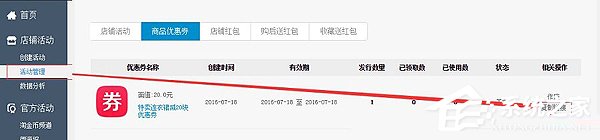
上述就是淘宝设置优惠券的方法,如果你也是淘宝商家,希望本教程能够帮助你!
该文章是否有帮助到您?
常见问题
- monterey12.1正式版无法检测更新详情0次
- zui13更新计划详细介绍0次
- 优麒麟u盘安装详细教程0次
- 优麒麟和银河麒麟区别详细介绍0次
- monterey屏幕镜像使用教程0次
- monterey关闭sip教程0次
- 优麒麟操作系统详细评测0次
- monterey支持多设备互动吗详情0次
- 优麒麟中文设置教程0次
- monterey和bigsur区别详细介绍0次
系统下载排行
周
月
其他人正在下载
更多
安卓下载
更多
手机上观看
![]() 扫码手机上观看
扫码手机上观看
下一个:
U盘重装视频












